Dib-u-cusboonaysiinta Muuqaalka ee Microsoft Office: 8 shay oo ay tahay in la ogaado
Wax yar ka dib markii Microsoft ay samaysay Windows 11 oo laga heli karo(Windows 11 available) barnaamijka Insiders , waxay ku dhawaaqeen in barnaamijyada Microsoft Office(Microsoft Office apps) ay heli doonaan "cusboonaysiin muuqaal ah."
Microsoft waxay u wareegaysaa shay la yiraahdo Fluent Design Principles . Tani waa afar mabda'a oo ay Microsoft aaminsan tahay inay "...ku dhex mari doonaan xidhiidhka baahiyaha aan wakhtiga lahayn iyo xaqiiqooyinka hadda jira." sida Madaxa (Head)Microsoft Office Design , Jon Friedman(Jon Friedman) ayaa qoray.

Afarta mabda'a waa naqshad loogu talagalay diiradda, xoojinta, isku xirka, iyo ilaalinta ama xasilloonida maskaxda. Kuwani waxay u ekaan karaan ereyo suuqgeyn hawo leh, laakiin waxay u tarjumaan sifooyin wax ku ool ah.
Haddii aadan ka mid ahayn barnaamijka Insiders Microsoft(Microsoft Insiders program) , Xafiisku(Office) wax isbeddeli maayo. Sidoo kale(Likewise) , haddii aadan isticmaalin Office 365 ama Microsoft 365 , arrimuhu ma isbedelayaan innaba. Si kastaba ha ahaatee, dad yar ayaa ah taageerayaasha isbeddelka ee aan u diyaargarowno waxa soo socda.
1. Sida loo damiyo ama loo damiyo Naqshadda Xafiiska Cusub(1. How to Turn On or Off the New Office Design)
Haddii aad qayb ka tahay barnaamijka Insiders Office -ka oo aanad diyaar u ahayn waayo-aragnimada cusub, waad dami kartaa oo si fudud ayaad u dami kartaa.
- Ka dooro waxa cusub(What’s New) sumadda dhanka sare ee midig ee daaqadda.
- Hoos ugu dhaadhac shayga Soo socda ee Soo socda(Coming Soon ) oo aad isku daydo slide-ka waayo-aragnimada cusub(Try the new experience) . Dooro slider-ka si aad u damiso.

- Daaqadda digniinta ayaa muujinaysa in ay tahay in aad dib u bilowdo abka si aad u isticmaasho isbeddelka. Dib u bilaabista qalabka looma baahna; kaliya waxaad u baahan tahay inaad dib u bilowdo abka. Dooro OK si aad u nadiifiso digniinta.

Ogeysii shayga Soo socda(Coming Soon ) ee soo socda in slideriyuhu hadda ku jiro booska bannaanka. Ka bax abka, fur mar kale, waayo-aragnimada cusubna way tagi doontaa.

Nooca hadda jira, muuqaalka Soo socda(Coming Soon) ayaa ku jira oo keliya Word , Excel , Muuqaalka(Outlook) , PowerPoint , iyo OneNote . Si kastaba ha ahaatee, waayo-aragnimada cusub lama dami karo oo laguma dami karo Muuqaalka(Outlook) . Haddii kale(Otherwise) , isbeddelka dejinta ee hal abka waxay saamayn doontaa khibradda abka kale oo dhan.
2. Burburtay Ribbon by Default(2. Collapsed Ribbon by Default)
Marka la furayo abka Xafiiska la cusboonaysiiyay, (Office)Ribbon(Office Ribbon) -ka Xafiiska waa la dumi doonaa oo kaliya tusi doonaa tabsyada. Si aad u muujiso Ribbon -ka si joogto ah, dooro tab View . Ribbon ayaa soo bixi doona. Dooro falaarta hoose ee cidhifka midigta fog ee Ribbon oo dooro had iyo jeer tusi Ribbon(Always show Ribbon) .

3. Qaabka Shaashadda oo dhan(3. Full Screen Mode)
Ikhtiyaarka ayaa ah in la doorto qaabka shaashadda oo dhan(Full-screen mode) . Waxaan arki karnaa sida tani u kordhiso diiradda, dabcan. Si aad shaashadda buuxda uga baxdo, dooro liiska saddex-dhibcood ah oo ku soo celi liiska Show Ribbon . Kadib, dooro qaabka shaashadda(Full-screen mode ) mar labaad si aad u damiso.

4 – Tus Qalabka Helitaanka Degdegga ah(4 – Show Quick Access Toolbar)
Qalabka Helitaanka Degdegga ah(Quick Access Toolbar) wuxuu horey ugu yaalay Xafiiska(Office) hadda oo uu ku dhaco aagga bidix ee sare ee abka Xafiiska hadda. (Office)Waxay yeelan kartaa amarrada lagu daro oo laga saaro, iyo sidoo kale hoos loo dhigo Ribbon .

Qalabka Helitaanka Degdegga ah(Quick Access Toolbar) ee cusub ayaa si toos ah u qarsoon. Si kastaba ha noqotee, iyadoo la adeegsanayo menu-ka Show Ribbon , waxaa lagu muujin karaa iyadoo la dooranayo tus aaladda Helitaanka Degdegga ah(Show Quick Access Toolbar) ee menu-ka Bandhigga Ribbon(Ribbon Display Options) .

Qalabka Helitaanka Degdegga ah(Quick Access Toolbar) ee cusub waxa la dhaqaajin karaa kor iyo hoos Ribbon - ka oo waxa lagu daraa amarada laga saari karaa. Amarrada Badbaadinta(Save ) iyo Autosave waxay(Autosave ) ku sii jirayaan baarka ciwaanka marka la dhaqaajinayo aaladda cusub ee ka hooseeya Ribbon .

Sidoo kale, sumadaha amarka waa laga saari karaa, taasoo ka dhigaysa mid nadiif ah, waayo-aragnimo badan oo diiradda saaraysa.

5. Isbarbardhigga Mawduucyada Daaqadaha iyo Xafiiska(5. Matching Windows and Office Themes)
Xafiiska(Office) hadda jira , dulucdu si toos ah uguma dhigna mawduuca Windows . Dib-u-cusboonaysiinta, Xafiisku(Office) wuxuu si toos ah ula mid noqon doonaa mawduuc kasta oo Windows ah oo aad doorato. Tani waxay meesha ka saaraysaa jahawareerka muuqaalka ah ee ka boodaya mawduuca Windows oo aad gasho mid ka duwan Xafiiska(Office) .
Waxay u muuqataa Microsoft inay Xafiiska(Office) ka dhigayso kordhinta Windows halkii ay ka ahaan lahayd app ku shaqeeya Windows .
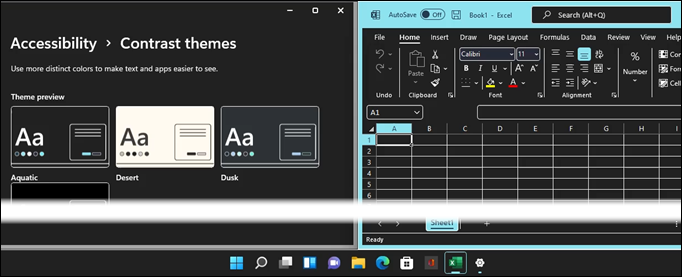
6. Tilmaamayaasha Joogitaanka iskaashiga(6. Collaboration Presence Indicators)
Markaad tafatirayso dukumeenti la wadaago, miyaad la yaabtay haddii qof kale uu isbedel samaynayo isku mar? Nooca dib loo cusbooneysiiyay, waxaa jira tilmaamayaasha joogitaanka ee geeska sare ee midig oo taagan. Waxa kale oo jiri doona tilmaame dukumeenti ah halkaas oo wada-hawlgalayaashu ay isbedel ku sameynayaan, si aad u ogaato waxa ay ka shaqeynayaan.
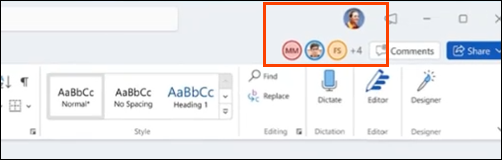
7. 64 Bit ARM(7. 64 Bit ARM Version)
Isticmaalka Xafiiska(Office) tablatooyinka, telefoonada, iyo aaladaha kale ee la qaadi karo waxay ka dhigan tahay isticmaalka nooca Android , iOS, ama webka. Taasi ma xuma, haddana noocyadaas waa la dhimi karaa oo waxay dareemayaan wax aad uga duwan isticmaalka nooca desktop-ka.

Microsoft waxay ku dhawaaqday inay siin doonaan nooca la cusboonaysiiyay ee Xafiiska(Office) xirmo rakibaadda 64-bit ARM ee (ARM)Windows 11 . Waxay la macno tahay inaad ku samayn karto 64-bit Office add-ins, wada-qorista, iyo xisaabinta buug-yaraha waaweyn ee qalabkan la qaadi karo.
8. Isbeddellada Habaynta(8. Styling Changes)
Inta soo hartay isbeddelada waa sahlan yihiin laakiin indhaha lagu farxo, qaabka ayaa isbeddelaya. Habka geesaha wareegsan ee Windows 11 wuxuu u gudbiyaa Xafiiska(Office) hadda.

Waxa kale oo aad arki doontaa baararka duubka iyo calaamadaha kale ee meelaynta shaashadda oo aad uga muuqda.

Waa maxay isbeddellada kale ee jira?(What Other Changes Are There?)
Kani waa aragtida kaliya ee soo kicinta muuqaalka ee Microsoft Office . Haddii aad hadda isticmaaleyso suudhka Microsoft 365 , waxaad ogaan doontaa in isbeddeladu ay dhaqso u soo bixi karaan, waxaana laga yaabaa inaadan ogayn inay imanayaan.
Filo isbeddellada degdega ah inay sii socdaan maaddaama Microsoft ay sii wado inay u guurto Xafiiska(Office) si ay u noqoto adeeg-sida-a-adeegga ama Saas . Maadaama baaxadda Mabaadi'da Naqshadeynta Dheecaannada(Fluid Design Principles) ay aad u ballaaran tahay, waxay u badan tahay inaanan arki doonin dhammaan isbeddellada Xafiiska(Office) illaa Windows 11 iyo (Windows 11)Xafiiska(Office) dib loo cusbooneysiiyay ayaa si guud loo sii daayay.
Related posts
Microsoft Outlook ma furmi doono? 10 siyaabood oo loo hagaajiyo
Sida loo sameeyo dukumeenti PDF gudaha Microsoft Office
Sida Loo Muujiyo Tirada Word gudaha Microsoft Word
Sida looga Dhoofiyo Iimaylkaaga Microsoft Outlook una dhoofin lahayd CSV ama PST
U samee qoraha OpenOffice muuqaal oo u shaqeeyo si ka badan sida Microsoft Word
Sida loo tirtiro khadadka banaan ee Excel
U samee ama u abuur furaha-gaaban ee kiiboodhka ee Microsoft Office
Sida loo sawiro Microsoft Word
Sida Loo Joojiyo Diiwaangelintaada Microsoft 365
5 Shaqooyinka Qoraalka Xaashiyaha Google ee aad u baahan tahay inaad ogaato
Sida loogu daabaco baqshadda gudaha Microsoft Excel
Sida loo hagaajiyo Bookmark aan lagu qeexin qalad gudaha Word
Sida loo sahlo Mode-madow gudaha Microsoft Outlook (Windows, Mac, iyo Mobile)
Google Docs vs Microsoft Word - Waa maxay faraqa u dhexeeya?
Sida loo hagaajiyo qaladka Microsoft Office 25090
Sida loo muujiyo, loo aqbalo, ama loo qariyo tafatirka Microsoft Word
Sida loo duubo Kulanka Kooxaha Microsoft
Sida Loo Sameeyo Jadwalka Fudud ee Microsoft Word
Miss Hotmail? Adeegyada Iimayl ee Microsoft Outlook waa la sharaxay
Sida loo isticmaalo Microsoft Word Screenshot Tool
